Labojiet zilā ekrāna kļūdu Dxgkrnl.sys operētājsistēmā Windows 10
Datora Problēmu Novēršana / / August 05, 2021
BSOD vai Blue Screen of Death kļūdas ir ļoti izplatītas visās vecajās un jaunajās Windows versijās. Tāpat tiek ziņots, ka daudzi lietotāji saskaras ar “Zilā ekrāna kļūda Dxgkrnl.sys operētājsistēmā Windows 10”. Tas parasti notiek, straumējot videoklipus vai spēlējot spēles tiešsaistē datorā. Dxgkrnl.sys ir saistīts ar Microsoft DirectX draiveri.
Kad parādās zilā ekrāna kļūda Dxgkrnl.sys, sistēma automātiski sāk pārstartēt, un pēc kāda laika tā var kļūt diezgan nomākta. Tātad, ja arī jūs piedzīvojat šo maz ticamo situāciju, tad esat nonācis īstajā vietā. Šajā rakstā mēs esam jums piedāvājuši 8 vienkāršus un ātrus zilā ekrāna kļūdas Dxgkrnl.sys labojumus sistēmā Windows 10. Sāksim:

Satura rādītājs
- 1 Cēloņi: Zilā ekrāna kļūda Dxgkrnl.sys operētājsistēmā Windows 10
-
2 Kā novērst zilā ekrāna kļūdu Dxgkrnl.sys operētājsistēmā Windows 10?
- 2.1 1. labojums: atjauniniet grafikas kartes draiveri:
- 2.2 2. labojums: palaidiet zilā ekrāna problēmu novēršanas rīku:
- 2.3 3. labojums: Palaidiet DISM komandrindas rīku:
- 2.4 4. labojums: Palaidiet SFC skenēšanu:
- 2.5 5. labojums: atspējojiet SLI:
- 2.6 6. labojums: pārbaudiet iespējamās aparatūras kļūmes:
- 2.7 7. labojums: Grafikas atmiņas lieluma maiņa BIOS:
- 2.8 8. labojums: atspējojiet Nvidia Surround:
Cēloņi: Zilā ekrāna kļūda Dxgkrnl.sys operētājsistēmā Windows 10
Zilā ekrāna kļūda Dxgkrnl.sys operētājsistēmā Windows 10 var rasties vairāku iemeslu dēļ. Daži no biežākajiem cēloņiem ir:
- Ja grafikas kartes draiveri ir bojāti, novecojuši vai nav saderīgi.
- Jebkuras RAM korupcijas dēļ.
- Pieņemsim, ka jebkurš Windows reģistrs tiek bojāts no nesenajiem ar dxgkrnl.sys saistītajiem rīkiem.
- Ja dxgkrnl.sys fails tiek bojāts ar vīrusiem vai ļaunprātīgu programmatūru.
Kā novērst zilā ekrāna kļūdu Dxgkrnl.sys operētājsistēmā Windows 10?
1. labojums: atjauniniet grafikas kartes draiveri:
Viens no galvenajiem zilā ekrāna kļūdas Dxgkrnl.sys iemesliem ir nesaderība starp grafiskajiem draiveriem un Windows 10 OS. Novecojis vai bojāts draiveris var izraisīt arī kļūdas problēmu, tāpēc pārliecinieties, vai grafikas kartes draiveris ir atjaunināts un saderīgs ar Windows 10.
Manuāli atjauniniet grafikas kartes draiveri:
- Izvēlnē Sākt meklējiet un atveriet Ierīču pārvaldnieks.
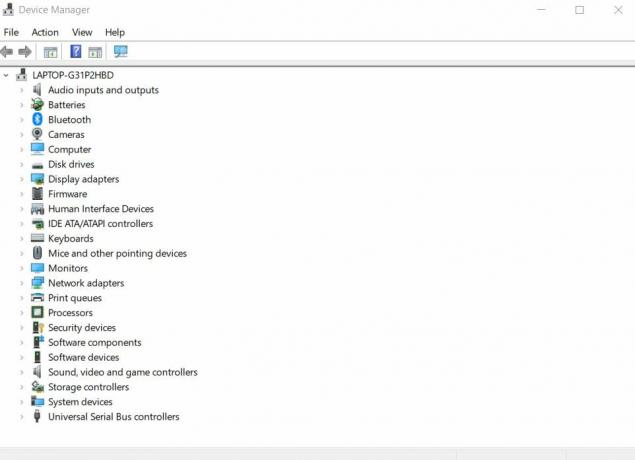
- Ierīces pārvaldnieka logā izvērsiet Displeja adapteru saraksts.
- Tagad ar peles labo pogu noklikšķiniet uz Grafiskais draiveris un atlasiet opciju Atjaunināt ierīci. Izpildiet ekrānā redzamos norādījumus un pabeidziet atjaunināšanas procesu.

Automātiski atjaunināt grafikas kartes draiveri:
Automātisko rīku izmantošana grafiskās kartes draivera atjaunināšanai operētājsistēmā Windows 10 ir salīdzinoši drošāka un pieejamāka nekā manuāli. Lai to izdarītu, varat apmeklēt ražotāja vietni vai Microsoft Office (oriģinālo) vietni un atjaunināt vai lejupielādēt jaunāko savai sistēmai saderīgo. Vai arī varat izmantot citus tiešsaistē pieejamus automatizētos programmatūras rīkus.
2. labojums: palaidiet zilā ekrāna problēmu novēršanas rīku:
Operētājsistēmā Windows 10 ir iebūvēts problēmu novēršanas rīks, kas pats par sevi ir risinājums daudzām programmatūras un aparatūras problēmām. Tas var darboties arī zilā ekrāna kļūdas dxgkrnl.sys gadījumā. Izpildiet tālāk aprakstīto procedūru:
- Atveriet izvēlni Sākt un atveriet Iestatījumi.
- Atvērt Atjaunināšana un drošība un noklikšķiniet uz opcijas Problēmu novēršana (kreisajā rūtī).

- Tagad atlasiet Zils ekrāns un atlasiet opciju Palaidiet problēmu novēršanas rīku. Izpildiet ekrānā redzamos norādījumus un ļaujiet procesam pabeigt pats.
- Kad tas ir izdarīts, restartējiet datoru un pārbaudiet, vai Dxgkrnl.sys kļūda ir atrisināta.
3. labojums: Palaidiet DISM komandrindas rīku:
Bojātu sistēmas failu labošanai viens no labākajiem glābējiem ir komandrindas rīka DISM izmantošana. Tas var atkal novietot visus sistēmas attēlus, un tāpēc tas ir noderīgi, lai novērstu Dxgkrnl.sys kļūdu. Lai to izdarītu,
- Dodieties uz izvēlni Sākt un meklējiet Komandu uzvedne.
- Kad tas ir atrasts, ar peles labo pogu noklikšķiniet uz tā un atlasiet Izpildīt kā administratoram.
- Tagad administratora logā ierakstiet šādu komandu,
DISM / tiešsaistē / Cleanup-Image / ScanHealth un nospiediet Enter.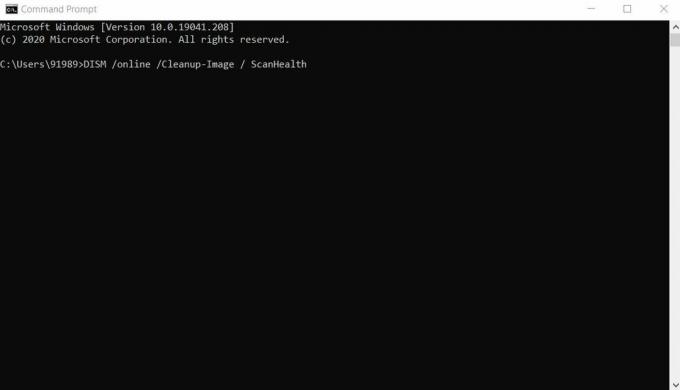
- Tagad ierakstiet,
DISM / Online / Cleanup-Image / CheckHealth un nospiediet Enter.
- Tagad ierakstiet,
DISM / Online / Cleanup-Image / RestoreHealth un nospiediet Enter.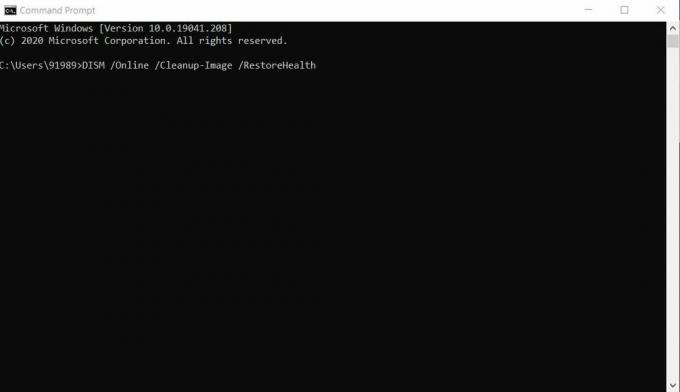
- Pagaidiet, kamēr DISM pārbauda un atjauno visus bojātos sistēmas failus. Process var aizņemt laiku. Tomēr, kad tas ir izdarīts, restartējiet datoru un pārbaudiet, vai zilā ekrāna kļūda Dxgkrnl.sys ir novērsta.
4. labojums: Palaidiet SFC skenēšanu:
Līdzīgi kā rīkam DISM, komandu SFC izmanto arī, lai pārbaudītu un labotu korumpētus failus, kas atrodas saspiestajā mapē. Lai palaistu SFC skenēšanu,
- Dodieties uz izvēlni Sākt un meklējiet Komandu uzvedne.
- Kad tas ir atrasts, ar peles labo pogu noklikšķiniet uz tā un atlasiet Izpildīt kā administratoram.
- Tagad ierakstiet šādu komandu,
SFC / skenēt un nospiediet Enter.
- Ļaujiet tai pārbaudīt un labot bojātus failus (ja tādi ir).
- Kad tas izdarīts, restartējiet datoru un pārbaudiet, vai zilā ekrāna kļūda Dxgkrnl.sys sistēmā Windows 10 ir atrisināta.
5. labojums: atspējojiet SLI:
Kad jūsu sistēmai ir divas Nvidia grafikas kartes, visticamāk, tā parādīs zilā ekrāna kļūdu Dxgkrnl.sys operētājsistēmā Windows 10. Parasti spēlētāji SLI režīmā izmanto divas Nvidia grafikas kartes, jo tas viņiem palīdz uzlabot veiktspēju. Turklāt tiek teikts, ka, lietojot SLI režīmu operētājsistēmā Windows 10, VRAM var notikt atmiņas noplūde. Lai aizvērtu visas šādas iespējas un atbrīvotos no kļūdas Dxgkrnl.sys, rīkojieties šādi:
- Atveriet NVIDIA vadības panelis.
- No vertikālā paneļa pārejiet uz 3D iestatījumi un atlasiet opciju Iestatiet SLI konfigurāciju (no kreisās rūts).
- Zem Iestatiet SLI konfigurāciju, pārbaudiet, vai opcija Nelietojiet SLI tehnoloģiju ir izvēlēts vai nē. Ja nē, noteikti atlasiet to.
- Visbeidzot, lai saglabātu izmaiņas, noklikšķiniet uz Piesakies.
Tagad varat pārbaudīt, vai zilā ekrāna kļūda Dxgkrnl.sys operētājsistēmā Windows 10 ir atrisināta vai nē.
6. labojums: pārbaudiet iespējamās aparatūras kļūmes:
Kā mēs jau teicām iepriekš, Windows 10 zilā ekrāna kļūda Dxgkrnl.sys var rasties arī kļūdainas mātesplates vai RAM moduļa dēļ. Vienkāršā valodā tas nozīmē, ka Dxgkrnl.sys var rasties arī tad, ja jūsu sistēmā ir kādi aparatūras darbības traucējumi. Ar pietiekamām tehniskām zināšanām un pieredzi jūs varat pārbaudīt un salabot mātesplatē vai RAM moduli. Tomēr, ja neesat pazīstams ar datora aparatūras daļu, iesakām apmeklēt jebkura zīmola datora remonta centru.
7. labojums: mainiet grafikas atmiņas lielumu BIOS:
Dažiem integrētās grafikas lietotājiem Windows 10 zilā ekrāna kļūda Dxgkrnl.sys tika atrisināta arī pēc tam, kad viņi mainīja grafikas atmiņas lielumu BIOS. Izpildiet tālāk aprakstīto procedūru:
PIEZĪME: Process var nedaudz atšķirties atkarībā no izmantotā BIOS veida.
- Pirmkārt, restartējiet datoru.
- Kamēr sistēma gatavojas restartēt, jūs turpina nospiest vienu no šiem taustiņiem (Del, F2, F10) atkarībā no jūsu sistēmas konfigurācijas. Turpiniet to darīt līdz datora sāknēšanai.
- Kad esat ievadījis BIOS iestatīšanu, atrodiet kādu no šīm izvēlnēm: Advanced, Advanced Chipset vai Advanced Features.

- Atveriet to un pēc tam atrodiet Grafiskie iestatījumi vai Video iestatījumi. Šeit jums jāmaina atmiņas lielums vismaz uz 128 MB vai vairāk.
8. labojums: atspējojiet Nvidia Surround:
Nvidia surround funkcija ļauj izbaudīt 3D pieredzi vairākos galddatoros. Šī fantastiskā funkcija ir vispopulārākā profesionālo spēlētāju vidū. Tomēr Nvidia surround, lietojot to kopā ar Windows 10, visticamāk, izraisīs zilā ekrāna kļūdu dxgkrnl.sys. Tādējādi, lai atbrīvotos no šīs kļūdas, varat mēģināt atspējot Nvidia surround.
Ir divi veidi, kā atspējot Nvidia surround:
- Izmantojiet īsceļus, piemēram, nospiediet CTRL + ALT + S kopā vai CTRL + ALT + R kopā.
Or
- Atvienojiet visus galddatorus un pēc tam restartējiet tikai ar vienu monitoru.
Tātad, tie bija visi iespējamie pārbaudītie zilā ekrāna kļūdas Dxgkrnl.sys labojumi Windows 10. Mēs esam mēģinājuši iekļaut labākos darba risinājumus, lai palīdzētu jums atbrīvoties no šīs zilā ekrāna kļūdas situācijas.
Šī raksta beigās mēs ceram, ka esat saņēmis visas atbildes uz dxgkrnl.sys BSOD kļūdu operētājsistēmā Windows 10, tās cēloņiem un labojumiem. Izmantojiet labojumus, kas minēti iepriekš rakstā, un atbrīvojieties no kļūdu situācijas. Ja jums ir kādi jautājumi vai atsauksmes, lūdzu, pierakstiet komentāru zemāk esošajā komentāru lodziņā.



![Vienkārša metode Alldocube iPlay 10 Pro sakņošanai, izmantojot Magisk [Nav nepieciešams TWRP]](/f/32b9efa6a010748507233752fe8dd86e.jpg?width=288&height=384)